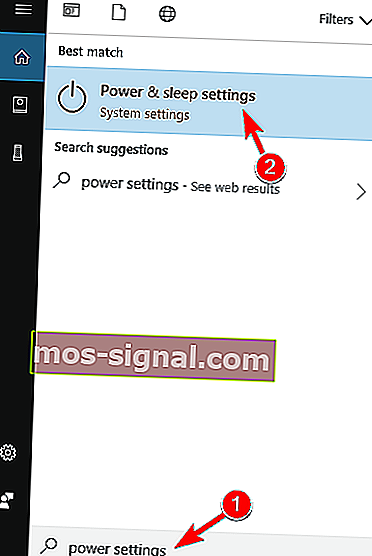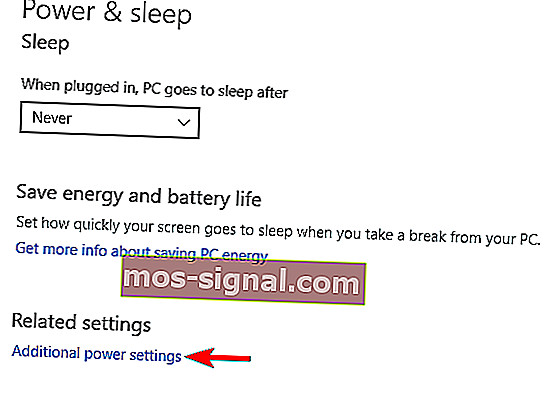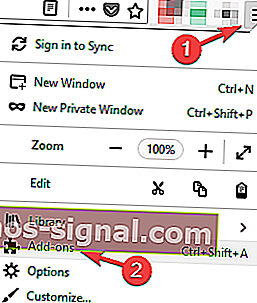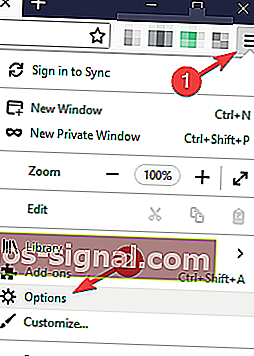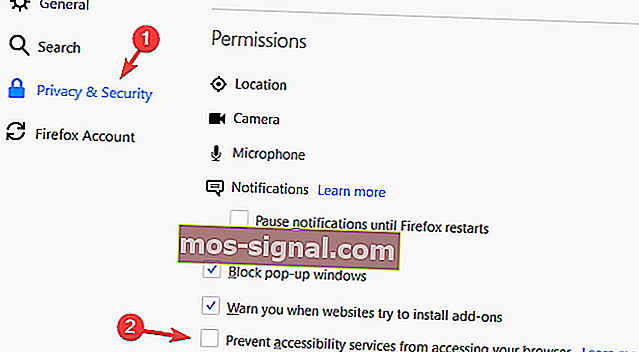Mozilla Firefox är för långsam? Så här påskyndar du det
- Mozilla Firefox är en bra webbläsare, men det betyder inte att den inte är benägen för problem. Vissa användare rapporterade att Firefox är långsam på sin dator.
- Om du också har det här problemet, se till att ditt antivirusprogram inte stör och uppdatera Firefox till den senaste versionen.
- Ett annat alternativ är att byta till en annan webbläsare. Opera kan inte göra dig besviken i det avseendet.
- Den här artikeln är bara en del av vår Firefox Hub, så se till att kolla in den för mer användbara tips och tricks.

Firefox är en av de mest populära webbläsarna på Windows-plattformen, men trots sin enorma popularitet har Firefox fortfarande vissa problem på Windows 10.
Många användare klagar över att Firefox är långsamt på Windows 10, och detta kan vara ett stort problem om du använder Firefox som standardwebbläsare på Windows 10, men lyckligtvis finns det få lösningar tillgängliga.
Vad kan jag göra om Firefox är långsam på Windows 10?
1. Byt till en annan webbläsare

När Mozilla Firefox är för långsam är Opera ett av de bästa alternativen att tänka på. Denna webbläsare används ofta och huvudsakligen i Windows, när andra alternativ inte uppfyller förväntningarna.
Allt du behöver göra är att aktivera TURBO-läge och detta gör att surfa på Internet ännu snabbare än vanligt. Ännu mer, det finns ingen gräns för kortnummer att oroa sig för.
Precis som Firefox, förvänta dig att få tillägg och tillägg, omedelbar förhandsgranskning av flikar och kryptogruvskydd.
Men Opera är den som verkligen har en imponerande meritlista när det gäller säkerhet, med gratis VPN och en Crypto Wallet att dra nytta av regelbundet.

Opera
Om Firefox inte uppfyller dina förväntningar, överväg att använda ett bra alternativ. Opera-webbläsaren kommer inte att göra dig besviken! Skaffa det gratis Besök webbplatsen2. Kontrollera ditt antivirusprogram

Om Firefox är långsam på din Windows 10-dator kan problemet vara ditt antivirusprogram. Antivirusprogrammet är en nödvändighet, men ibland kan det störa din webbläsare och orsaka avmattningar.
Många antivirusverktyg tenderar också att installera olika tillägg för att erbjuda extra skydd, men dessa tillägg saktar ofta ner din webbläsare.
Om Firefox går långsamt måste du ta bort alla tillägg som är installerade av ditt antivirusprogram. Dessa tillägg är inte obligatoriska, så du kan inaktivera eller ta bort dem utan rädsla.
Förutom tillägg kanske du vill kontrollera dina antivirusinställningar och se om det kan lösa problemet att ändra dem.
Flera användare rapporterade att inaktiveringen av Active Protection-funktionen löste problemet för dem, så du kanske vill prova det.
Som en sista lösning kan du behöva avinstallera ditt antivirusprogram för att lösa problemet. Många användare rapporterade problem med Norton-antivirus, men efter att ha tagit bort det löstes problemet helt.
Om du bestämmer dig för att ta bort ditt antivirusprogram bör du definitivt överväga att byta till en ny antiviruslösning. Det finns många fantastiska antivirusverktyg på marknaden, men ändå är det bästa BullGuard.
Förutom det faktum att det ger utmärkt säkerhet och skydd mot skadlig kod, var säker på att det inte kommer att störa din webbläsare på något sätt.

BullGuard
Ett toppantivirusprogram som aldrig stör din webbläsare är den kraftfulla BullGuard. Testa det direkt! 23,99 USD / år Få det gratis3. Ändra ströminställningarna till High Performance
- Tryck på Windows-tangenten + S och ange ströminställningar . Välj Inställningar för ström och viloläge från menyn.
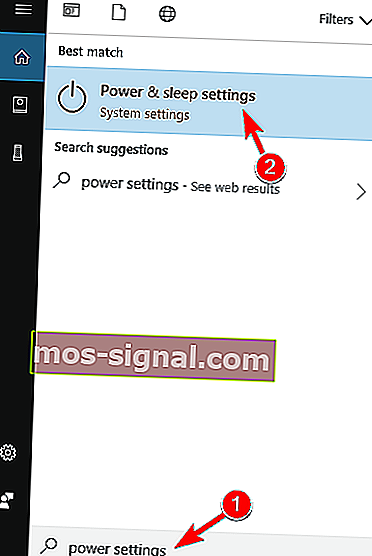
- Välj nu Ytterligare ströminställningar .
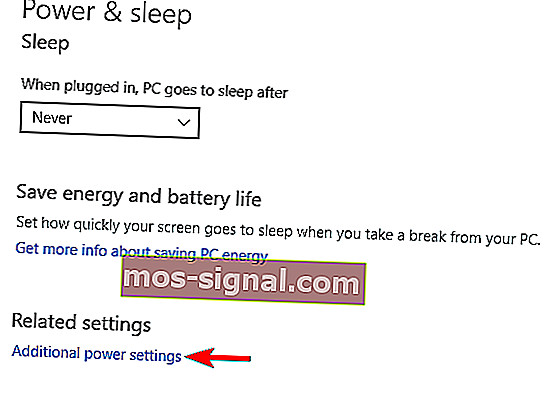
- När Power Options- fönstret öppnas väljer du High-Performance- profil.
Vi måste nämna att byte till högpresterande läge kommer att tömma ditt batteri snabbare på grund av ökad strömförbrukning, men Firefox borde fungera utan några avmattningar.
4. Byt till ett annat tema
- Öppna Firefox och klicka på menyknappen längst upp till höger och välj Tillägg .
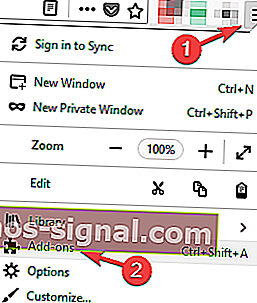
- Välj Hämta tilläggsfliken till höger och klicka på Utvalda teman .
- Försök hitta ett enkelt tema som inte kommer att använda för mycket av dina resurser och installera det.
Det här är bara en potentiell lösning, men få användare rapporterade att det fungerar för dem, så du kanske vill prova det.
5. Ändra dina inställningar
- Klicka på menyknappen längst upp till höger och välj Alternativ på menyn.
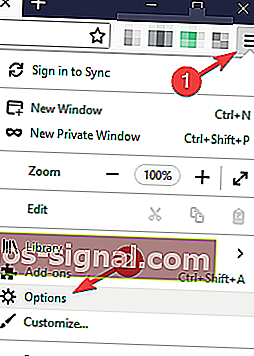
- Välj Sekretess och säkerhet i menyn till vänster. Bläddra nu ner till avsnittet Behörigheter och se till att Förhindra att tillgänglighetstjänster får åtkomst till din webbläsare är inaktiverade.
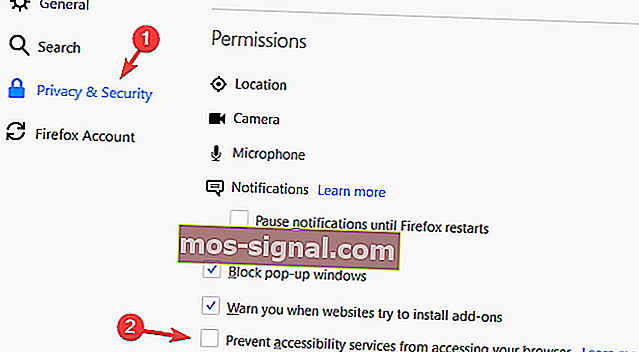
När du har inaktiverat det här alternativet, kontrollera om problemet med Firefox är löst.
Redaktörens anmärkning : Den här artikeln fortsätter på nästa sida.